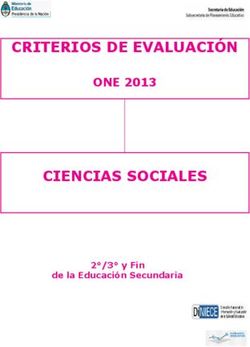Discoverer Manual de Usuario Consultor
←
→
Transcripción del contenido de la página
Si su navegador no muestra la página correctamente, lea el contenido de la página a continuación
Oracle Discoverer
Pág. 2 de 44
Manual de Usuario Consultor
Indice
Introducción.............................................................................................................................. 4
Objetivos del Curso................................................................................................................ 4
Organización del Curso.......................................................................................................... 4
Oracle Discoverer .................................................................................................................. 6
DataWarehouse (Almacén de datos)..................................................................................... 6
El usuario final........................................................................................................................ 7
Terminología clave................................................................................................................. 7
Areas de negocio................................................................................................................ 7
Carpetas ............................................................................................................................. 7
Elementos........................................................................................................................... 8
Jerarquías........................................................................................................................... 8
Consultas............................................................................................................................ 8
Hojas de trabajo ................................................................................................................. 8
Libros de trabajo................................................................................................................. 9
Personalización de Propiedades de Visualización ................................................................ 10
Objetivos .............................................................................................................................. 10
Definición opciones de diseño por defecto .......................................................................... 10
Definición opciones de formato por defecto......................................................................... 11
Aplicación de opciones de formato personalizadas............................................................. 11
Formato de cabeceras...................................................................................................... 12
Edición de cabeceras ....................................................................................................... 12
Formatos de visualización de datos ................................................................................. 12
Formato de Datos............................................................................................................. 12
Práctica 1 ............................................................................................................................. 15
Aplicación de Condiciones..................................................................................................... 16
Objetivos .............................................................................................................................. 16
Visión general de condiciones ............................................................................................. 16
Condiciones predefinidas..................................................................................................... 17
Visualización de condiciones predefinidas .......................................................................... 17
Condiciones definidas por el usuario ................................................................................... 17
Activación de condiciones.................................................................................................... 17
Condiciones de conflicto ...................................................................................................... 18
El recuadro de diálogo Condiciones .................................................................................... 18
Visualización de condiciones para elementos específicos .................................................. 18
Recuadro de diálogo Condición Nueva ............................................................................... 19
La lista desplegable elemento.......................................................................................... 19
La lista desplegable condición ......................................................................................... 19
Operadores condicionales................................................................................................ 19
Selección de valores ........................................................................................................ 20
Categorías de condiciones................................................................................................... 20
Creación de una condición sencilla ..................................................................................... 20
Condiciones con cálculos..................................................................................................... 21
Creación de condiciones múltiples ...................................................................................... 21
Agrupamiento de condiciones.............................................................................................. 21
Condiciones anidadas.......................................................................................................... 22
Anidación de condiciones .................................................................................................... 22
Uso del recuadro de diálogo Seleccionar Condición ........................................................... 23
Creación de condiciones anidadas ...................................................................................... 23
Práctica 2 ............................................................................................................................. 25
Análisis de Datos con Cambios de Nivel (Navegación)....................................................... 26
Objetivos .............................................................................................................................. 26
Tipos de cambio nivel .......................................................................................................... 26
Visualización de opciones de cambio de nivel..................................................................... 27Oracle Discoverer
Pág. 3 de 44
Manual de Usuario Consultor
Opciones de cambio de nivel ............................................................................................... 27
Despliegue para acceso a información detallada ................................................................ 28
Repliegue para acceso a información resumida.................................................................. 29
Filtro de cambios de nivel .................................................................................................... 29
Reducción de datos desplegados........................................................................................ 30
Práctica 3 ............................................................................................................................. 32
Análisis Gráfico de Datos ...................................................................................................... 33
Objetivos .............................................................................................................................. 33
Visualización gráfica de datos.............................................................................................. 33
Cambio de tamaño de un gráfico ..................................................................................... 34
Cambio del tipo de gráfico................................................................................................ 34
Posicionamiento de un gráfico ......................................................................................... 34
Impresión y Exportación de Hojas de Trabajo a Otras Aplicaciones .................................. 36
Objetivos .............................................................................................................................. 36
Exportación de resultados.................................................................................................... 36
Exportación de informes y gráficos: selección de objetos ................................................... 36
Exportación de una matriz a excel....................................................................................... 37
Exportación a Oracle Reports .............................................................................................. 37
Impresión de una hoja de trabajo ........................................................................................ 38
Práctica 4 ............................................................................................................................. 40
Introducción a Oracle 10g Discoverer Viewer ...................................................................... 41
Objetivos .............................................................................................................................. 41
Conexión con Discoverer Viewer ......................................................................................... 41
Apertura de un libro de trabajo con Discoverer Viewer ....................................................... 41
Discoverer Viewer: funciones principales ............................................................................ 41
Práctica 5 ............................................................................................................................. 44Oracle Discoverer
Pág. 4 de 44
Manual de Usuario Consultor
Introducción
Objetivos del Curso
El objetivo del curso, de acuerdo al contenido de este manual, es
transmitir los conocimientos necesarios que permitan a un usuario final:
• Ejecutar informes y consultas predefinidas
• Formatear consultas, analizar y visualizar gráficos
• Exportar informes a otras aplicaciones
• Abrir informes mediante Oracle10g Discoverer Viewer
Organización del Curso
La formación a los usuarios se definirá en base a una planificación que
combinará la formación teórica y práctica individualizada, de forma que
se garantice plenamente la adquisición de los conocimientos necesarios
impulsada a través de una metodología activa y participativa.
El curso de formación para Usuarios Consultores de Discoverer es un curso
dirigido por un instructor que incluye clases y ejercicios prácticos. Las
demostraciones en línea y las sesiones prácticas, a realizar con los propios
datos de la Universidad, refuerzan los conceptos y habilidades que se
presentan a continuación:
Lección Objetivo
Lección 1: Introducción a Esta lección le presenta los conceptos
Oracle10g Discoverer para de Oracle10g Discoverer.
Usuarios Finales
Lección 2: Personalización de En esta lección, se aprende a
Propiedades de Visualización personalizar la apariencia de las
propiedades en los resultados.
Lección 3: Aplicación de En esta lección, se aprende a aplicar
Condiciones condiciones y a ejecutar consultas
parametrizadas.
Lección 4: Análisis de Datos con En esta lección, va a aprender a
Cambios de Nivel (Navegación) utilizar las utilidades de cambio de
nivel para generar datos detallados y
resumidos.
Lección 5: Análisis Gráfico de En esta lección, se aprende a
Datos visualizar gráficos con los
resultados.
Lección 6: Impresión y En esta lección, se aprende aOracle Discoverer
Pág. 5 de 44
Manual de Usuario Consultor
Exportación de Hojas de Trabajo a exportar informes a diferentes
Otras Aplicaciones aplicaciones. También se aprende a
imprimir un informe.
Lección 7: Introducción a En esta lección, se aprende a utilizar
Oracle10g Discoverer Viewer Oracle10g Discoverer Viewer para
visualizar informes de Discoverer
creados previamente.Oracle Discoverer
Pág. 6 de 44
Manual de Usuario Consultor
Oracle Discoverer
Integrado dentro de la plataforma Oracle 10g, la cual proporciona
soluciones de inteligencia y análisis de negocio, Oracle Discoverer es una
herramienta destinada a la ayuda a la toma de decisiones, que permite
realizar análisis complejos de datos de la base de datos, de forma intuitiva y
para cualquier tipo de usuario.
Discoverer permite a los usuarios realizar análisis, informes y consultas ad-
hoc y dinámicos ya sean a través de un mediante un navegador Web, o a
través de una interfase Windows cliente/servidor.
Los componentes de Discoverer son:
Discoverer Plus: Como usuario final este componente se utiliza para
realizar consultas ad-hoc, generar informes y publicar información
almacenada en el diccionario en línea en un entorno Java/Web.
Discoverer Viewer: Como usuario final este componente se utiliza para
visualizar los libros de trabajo mediante un navegador Web. Los libros de
trabajo se crean en Discoverer Plus.
DataWarehouse (Almacén de datos)
Una base de datos se puede ver como una recopilación organizada de
información. Un DataWarehouse o Almacén de Datos es un repositorio con
estructura de negocio de datos históricos y orientados a temas utilizados
para la recuperación de información y toma de decisiones en un contexto
no volátil y con capacidad para manejar cargas de trabajo o consultas
imprevisibles.Oracle Discoverer
Pág. 7 de 44
Manual de Usuario Consultor
El usuario final
El usuario final puede utilizar Discoverer para realizar consultas al
DataWarehouse sin que tenga conocimientos de la estructura de la base de
datos ni conocimientos de SQL.
Para ello accede a una interfase gráfica similar al aspecto de un explorador
Windows, seleccionando los datos necesarios, a través de un asistente que
le guía durante el proceso de creación de objetos específicos, y Discoverer
genera automáticamente las sentencias SQL, que se ejecutan en el servidor
de la base de datos de Oracle, y como resultado proporciona al usuario un
informe.
Terminología clave
Areas de negocio
Un área de negocio es un juego de información relacionada con un objetivo
de negocio común. Por ejemplo la información acerca de Recursos
Humanos se puede almacenar en un área de negocio, mientras que la
información sobre Gestión Económica se almacena en otra área de negocio.
Al crear un área de negocio se selecciona, de la base de datos, todos los
objetos que tendrán que estar accesibles para las consultas del usuario final.
Además, se renombran estos elementos para que sean de fácil identificación
y comprensión para el usuario.
Al crear un área de negocio, no se está manipulando los elementos en la
base de datos, sino sólo cómo estos elementos serán visualizados por los
usuarios. Esto permite presentar los datos de la forma más comprensible
para los usuarios. Por ejemplo, se pueden nombrar los elementos del área
de negocio con el nombre que utilizan los usuarios, y no con los nombres
que tienen estos elementos en la base de datos.
Mediante el gestor de seguridad de la herramienta, se puede restringir el
acceso a las diferentes áreas de negocio para cada usuario o para cada perfil
de usuario (rol).
Carpetas
Dentro de un área de negocio se definen Carpetas.
Las carpetas almacenan detalles sobre grupos de información relacionada.
Por ejemplo en el contexto del área de negocio “Gestión Académica”, todos
los detalles sobre alumnos se podrían almacenar en una carpeta, mientras
la información sobre profesores se almacenaría en otra. Las carpetas se
corresponden con tablas de la base de datos, vistas o combinaciones de
tablas y vistas.Oracle Discoverer
Pág. 8 de 44
Manual de Usuario Consultor
Elementos
Una carpeta está compuesta por elementos.
Un elemento es la unidad básica que el usuario puede seleccionar.
Un elemento puede ser una visión lógica de una columna de la base de
datos, o bien puede ser un cálculo a partir de varias columnas de base de
datos o a partir de constantes. Cada elemento tiene un nombre y contiene
un tipo específico de información. Por ejemplo si una carpeta contiene
detalles sobre los alumnos, los elementos incluirían el nombre del alumno,
sexo, fecha de nacimiento, etc.
Jerarquías
Las jerarquías son la definición de relaciones entre elementos de un área de
negocio. Su objetivo es el de permitir al usuario navegar entre elementos.
Por ejemplo, se puede definir una jerarquía como la siguiente: Universidad
Æ Campus Æ Centro. Con esta jerarquía el usuario podría consultar por
ejemplo las matrículas a nivel de Universidad, e ir bajando hasta llegar al
nivel de Centro. Esta navegación se conoce como Drill Down y el usuario
final la puede utilizar una vez definida por el administrador.
Consultas
Una consulta está compuesta por elementos de consulta y recupera
información desde la base de datos.
La ejecución de una consulta produce un informe.
Hojas de trabajo
Una hoja de trabajo se genera al definir una consulta. Contiene información
recuperada de la base de datos en función de los elementos de la consulta.
Una hoja de trabajo es la unidad básica de trabajo de ORACLE Discoverer.
Cuando nos conectamos a cualquiera de las versiones de usuario de
Discoverer podemos hacer dos cosas: Trabajar con una hoja de trabajo
creada previamente o crearnos una nueva hoja de trabajo.
En cada hoja de trabajo realizaremos un informe, es decir, una consulta a la
base de datos, la cual nos devolverá una serie de datos sobre el que el
usuario realizará su trabajo de análisis. Por el momento, cada hoja de
trabajo está asociada de modo unívoco a una consulta: no hay hojas de
trabajos que incluyan dos consultas diferentes.
Haciendo un símil con Microsoft excel, una hoja de trabajo se
correspondería con una hoja de trabajo de excel.Oracle Discoverer
Pág. 9 de 44
Manual de Usuario Consultor
Libros de trabajo
Un libro de trabajo es una recopilación de hojas de trabajo que se puede
guardar en la base de datos
Siguiendo con el ejemplo de excel, un libro de trabajo se correspondería con
el fichero .xls que contiene todas las hojas de trabajo. El número de hojas de
trabajo dentro de un libro de trabajo es ilimitado.Oracle Discoverer
Pág. 10 de 44
Manual de Usuario Consultor
Personalización de Propiedades de Visualización
Objetivos
• Definir las opciones de formato por defecto
• Formatear cabeceras de elementos
• Formatear datos
• Crear informes personalizados
Definición opciones de diseño por defecto
Las propiedades de visualización son los formatos de visualización de
datos y de cabecera de los elementos incluidos en una consulta. Los mismos
se pueden personalizar acorde con sus necesidades. Se pueden cambiar los
nombres de las cabeceras de columna y definir la fuente, el estilo de texto,
la alineación y los colores de fondo.
Para determinados formatos de diseño, como líneas de cuadrícula
horizontales o estilo de contorno de matriz, se pueden seleccionar valores
por defecto para todos los diseños de tabla y matriz. Para mostrar las
propiedades de cada diseño seleccionar Herramientas>Opciones y abrir la
página Matriz.Oracle Discoverer
Pág. 11 de 44
Manual de Usuario Consultor
Título. Si se abre una hoja desde un libro creado que incluya un título,
puede mostrarlo activando la casilla de control Título en la región Mostrar
del separador Matriz.
Estilo de Matriz. Hay dos opciones: sin relieve y con relieve. Puede ver un
ejemplo de cada estilo seleccionado la opción.
Definición opciones de formato por defecto
Mediante la página Formatos del recuadro Opciones se visualizan los
formatos definidos con las opciones más frecuentes. Si se desea cambiar el
formato actual se debe hacer un clic en el botón Cambiar. Así se definen: la
fuente, la alineación, el color de fondo para los datos y las cabeceras. Para
los totales, sólo se puede definir la fuente y los colores de fondo. Los totales
siempre se justifican a la derecha.
Para restablecer la opción de nuevo al valor por defecto de Discoverer,
haga clic en el botón Restablecer.
Nota: Esta acción solo afecta a las hojas nuevas pero no a las existentes o
activas.
Aplicación de opciones de formato personalizadasOracle Discoverer
Pág. 12 de 44
Manual de Usuario Consultor
Además de definir las opciones por defecto, se puede personalizar una hoja
determinada formateando los datos y cabeceras de fila y columna para
sustituir los valores por defecto.
Pasos: a) Seleccionar Hoja>Formato b) Seleccionar uno o más elementos y
hacer clic en Formato Cabecera o Formato Datos, c) Hacer clic en Editar
Cabecera para cambiar el nombre de una cabecera
Formato de cabeceras
Se pueden personalizar las siguientes propiedades de cabecera:
Fuente: Seleccione una fuente, tamaño, estilo y color
Alineación: Alinee cabecera a izquierda, centrada o derecha
Color de Fondo: Hacer clic y seleccionar color
Nota: Los cambios realizados solo son válidos para la consulta actual. Los
valores por defecto se pueden cambiar desde Formato por Defecto.
Edición de cabeceras
Los nombres de columna los define el administrador. Se puede cambiar el
nombre mediante los siguientes pasos: a) Seleccionar Hoja> Formato, b)
Hacer clic en Editar Cabecera del separador Formato, c) Introducir un nombre
alternativo en el campo Encabezado.
Formatos de visualización de datos
Hace referencia al tipo de información contenida en un elemento. Los tipos
de datos son: DATE, TEXT, NUMBER, BLOG, LONG, FILE
Formato de Datos
Para su selección, resalte uno o más de los elementos necesarios y hacer clic
en Formato de Datos del recuadro Formato en la ventana Editar Libro de
Trabajo. Los datos se personalizan de forma parecida a las cabeceras.
Nota: Al igual que en las cabeceras, los cambios son válidos para la
consulta activa.
Formato de Datos: Texto
Ninguno. Muestra los datos tal como se almacenan en la base de datos.
Valor por defecto. Muestra los datos tal como los ha configurado el
administrador de Discoverer
Texto. Permite cambiar la forma como se muestra el texto, las opciones son:
Ninguno, Valor por defecto, MAYUSCULAS, minúsculas, En Mayúsculas.Oracle Discoverer
Pág. 13 de 44
Manual de Usuario Consultor
Formato de Datos: Fecha
Ninguno. Muestra los datos tal como se almacenan en la base de datos.
Valor por Defecto. Muestra los datos tal como los ha configurado el
administrador de Discoverer
Fecha. Puede seleccionar tipo para las fechas
Tiempo. Puede seleccionar tipo para las horas
Personalizar. Permite definir un formato específico.
Formato de Datos: Número
Ninguno. Muestra los datos tal como se almacenan en la base de datos.
Valor por Defecto. Muestra los datos tal como los ha configurado el
administrador de Discoverer
Número. Puede seleccionar la precisión: separador de miles, números
negativos,...
Divisa. Para las divisas y números negativos
Porcentaje. Convierte números en porcentajes, seleccionando decimales
Científico. Para los números en notación científica
Personalizar. Permite definir un formato específico.Oracle Discoverer
Pág. 14 de 44
Manual de Usuario Consultor
Resumen
En este capítulo, debería haber aprendido a:
Definir las opciones de formato por defecto
Formatear cabeceras de elementos
Seleccionar formatos de visualización de datos
Crear informes personalizados
Práctica
Definición de opciones de formato de cabecera
Selección de formatos de visualización de datosOracle Discoverer
Pág. 15 de 44
Manual de Usuario Consultor
Práctica 1
1. Abrir un libro de trabajo proporcionado por el instructor del curso:
a. Cambiar todas las cabeceras a texto rojo con fondo azul claro.
b. Cambiar el color de fondo de la visualización de datos a amarillo claro.
c. Cambiar el nombre de cabecera de columna de Nº Alumnos Matriculados a Nº
Matrículas. Cambiar el color de fondo de esta columna a naranja claro.
d. Formatear la columna Nº Matrículas con dos decimales.
e. Cambiar los nombre de centros de la columna Centro a mayúsculas y justicar a
la derecha.Oracle Discoverer
Pág. 16 de 44
Manual de Usuario Consultor
Aplicación de Condiciones
Objetivos
• Seleccionar y aplicar condiciones predefinidas
• Crear condiciones sencillas
• Crear condiciones complejas
• Crear condiciones anidadas
Visión general de condiciones
Una condición es un filtro que se aplica sobre un elemento para limitar el
resultado que puede devolver la consulta. Por ejemplo, podría ver toda la
información de alumnos correspondiente a todos los que su apellido
empieza por la letra “V”. Para ello se debe poner una condición sobre el
resultado para filtrar todos los apellidos que no empiecen por la letra “V”.
Al aplicar una condición a una tabla o a una matriz, no se eliminan los
datos del libro, simplemente se filtran para mostrar los precisos que se
desean ver.Oracle Discoverer
Pág. 17 de 44
Manual de Usuario Consultor
Condiciones predefinidas
El administrador puede predefinir las condiciones como parte de una
carpeta en el área de negocio. Puede predefinir dos tipos de condiciones:
Condición obligatoria. Se aplica automáticamente
Condición opcional. Aparece en el selector como icono de filtro
Visualización de condiciones predefinidas
Para su visualización, los pasos son:
a) Seleccionar la condición que se desea ver.
b) Hacer clic en Mostrar/Editar.
Condiciones definidas por el usuario
Son condiciones creadas en el recuadro de diálogo Condición Nueva/Editar
Condición y sólo estarán disponibles en el libro en el que se ha creado.
Activación de condiciones
Se pueden ver la lista de condiciones disponibles seleccionando Condiciones
en la ventana Editar Hoja de Trabajo. Si aparece una marca indica que ya se
ha aplicado a los datos.Oracle Discoverer
Pág. 18 de 44
Manual de Usuario Consultor
Condiciones de conflicto
Si se seleccionan dos o más condiciones no compatibles aparece una
advertencia.
El recuadro de diálogo Condiciones
En una consulta nueva, se puede usar Discoverer para definir condiciones o
seleccionarlas de la lista de predefinidas. Desde la ventana Resultados, se
puede abrir el recuadro Condiciones para editar, activar o desactivar
condiciones de una de las siguientes formas:
a) Seleccionar Herramientas>Condiciones desde la barra de menús
b) Hacer clic en Condiciones en la barra de herramientas
Visualización de condiciones para elementos específicos
Hacer clic en la flecha ubicada al lado del recuadro “Ver condiciones de”
para elegir las condiciones. La elección puede ser:
Todos los elementos. Enumera las condiciones definidas para todos los
elementos del libro
Solo activos. Enumera solo las condiciones activadas de la hoja actual
. Enumera las condiciones que se aplican únicamente a los datos
seleccionadosOracle Discoverer
Pág. 19 de 44
Manual de Usuario Consultor
Recuadro de diálogo Condición Nueva
Este recuadro le permite crear condiciones nuevas para filtrar los datos de
forma rápida y fácil:
a) Introducir un nombre para la condición nueva
b) Introducir una descripción
c) Utilizar el área Fórmula para definir todas las sentencias de condición
La lista desplegable elemento
Muestra los elementos de datos que se pueden utilizar para crear una
condición. Entre otras opciones se incluyen:
Crear cálculo. Se puede utilizar un cálculo para crear la primera parte de la
condición
Seleccionar condición. Se puede utilizar una condición ya existente
La lista desplegable condición
Se usa para seleccionar como se corresponden los datos en relación con el
elemento.
Operadores condicionales
Un operador condicional especifica cómo se va a comparar un elementoOracle Discoverer
Pág. 20 de 44
Manual de Usuario Consultor
Selección de valores
La lista valores se utiliza para seleccionar uno o más valores que definan los
criterios de filtro de la condición. Puede seleccionar varios valores para
incluirlos en valores del siguiente modo:
a) Introducir los nombres de valores exactos.
c) Seleccionar los valores de la lista de uno en uno.
d) Seleccionar Valores Múltiples del desplegable para abrir el recuadro
Seleccionar Valores, desde el mismo puede seleccionar los valores deseados.
Categorías de condiciones
Las condiciones sencillas contienen una sentencia de condición sencilla (Ej.
Curso Académico = 2002)
Las condiciones complejas (o compuestas) comprenden más de una sentencia
de condición sencilla (Ej. Curso Académico = 2002 y Ciclo = “TCL”)
Las condiciones anidadas contienen sentencias de condición que se definen
dentro de otra sentencia (Ej. Curso Académico = 2002 y ( Ciclo = “TCL” ó
Plan = “Licenciado en Derecho”)
Creación de una condición sencilla
Para crear una condición sencilla, se siguen estos pasos:
a) Seleccionar Herramientas>Condiciones desde la barra de menús
b) En el recuadro Condiciones, hacer clic en Nuevo
c) Cuando aparece el recuadro de diálogo de Condición Nueva seguir estos
pasos:
1. Introducir un nombre y una descripción de la condición
2. Seleccionar un elemento de la lista desplegable Elemento
3. Seleccionar un operador condicional de Condición
4. Seleccionar un valor o una opción de Valores
5. Hacer clic en OK para crear la condición
d) Hacer clic en OK en el recuadro de diálogo de Condiciones para aplicar
la condición al resultadoOracle Discoverer
Pág. 21 de 44
Manual de Usuario Consultor
Condiciones con cálculos
Se puede utilizar un cálculo para especificar los criterios de filtro de una
condición. Por ejemplo, para mostrar solo los alumnos donde el valor de los
créditos matriculados sea > 10.
Creación de condiciones múltiples
Para crear una condición múltiple, hacer clic en Avanzadas del recuadro
Condición Nueva. La región Fórmula del recuadro Condición Nueva se amplía
para incluir un juego de botones Agregar.
El flujo de trabajo que se puede utilizar, para crear una condición múltiple,
es:
a) Cree una condición en la primera línea tal como se ha descrito en este
capítulo
b) Haga clic en agregar para crear una condición nueva
c) Si es necesario cambie el operador lógico
Agrupamiento de condiciones
Al imponer varias condiciones, puede garantizar que éstas se evalúen de
un modo específico, no hay límite al número de condiciones que se pueden
incluir en una consulta. Se utilizan operadores lógicos para combinar
múltiples condiciones en una sola.Oracle Discoverer
Pág. 22 de 44
Manual de Usuario Consultor
Condiciones anidadas
Una condición anidada es una condición que contiene otras como
componentes.
Por ejemplo, puede que se desee encontrar los datos de un departamento
concreto, para cualquier área de conocimiento, o unas áreas de
conocimiento concretas independientemente de los departamentos a los
que estén adscritas.
Anidación de condiciones
Por defecto, para combinar condiciones se utiliza el operador AND. Para
crear condiciones anidadas con múltiples operadores lógicos, se siguen
estos pasos:
a) Crear las condiciones como se han descrito anteriormente
b) Seleccionar las condiciones a agrupar, pulsando Shift o ctrl.
c) Hacer clic en el operador deseado.Oracle Discoverer
Pág. 23 de 44
Manual de Usuario Consultor
Uso del recuadro de diálogo Seleccionar Condición
La creación de condiciones anidadas largas suele ser molesta. Se puede
facilitar la tarea descomponiendo una condición larga en partes más
pequeñas más fáciles de definir, así pues la condición:
Curso Académico = 2002 AND ((Sexo = “Mujer” AND Créditos Matriculados
SUM > 10) OR (Sexo = “Hombre” AND Créditos Matriculados SUM > 15))
Se puede descomponer en tres condiciones más sencillas:
a) Curso Académico = 2002
b) Sexo = “Mujer” AND Créditos Matriculados SUM > 10
c) Sexo = “Hombre” AND Créditos Matriculados SUM > 15
Mediante la opción Seleccionar Condición de la lista desplegable elemento, la
condición anidada es ahora más fácil de definir.
Creación de condiciones anidadas
El flujo a seguir es:
a) En nueva condición hacer clic en avanzadas
b) Hacer clic en la flecha desplegable y seleccionar condición de la lista
c) Seleccionar el botón de opción correspondiente para seleccionar una
condición y hacer clic en OK
d) Hacer clic en el botón del operador lógico deseado para unir la
condición con la siguiente
e) Repetir el paso b)Oracle Discoverer
Pág. 24 de 44
Manual de Usuario Consultor
Resumen
En este capítulo, debería haber aprendido a:
Utilizar condiciones sencillas para filtrar los datos
Crear condiciones complejas
Práctica
Aplicación de una condición sencilla a un
elemento
Aplicación de una condición compleja a un
elemento
Creación de una consulta mediante condiciones
anidadasOracle Discoverer
Pág. 25 de 44
Manual de Usuario Consultor
Práctica 2
1. Abrir un libro de trabajo proporcionado por el instructor del curso que muestra el Nº de
Alumnos Matriculados, Centro, Plan y Curso Académico.
a. Hacer clic en el icono Editar Hoja.
b. Seleccionar la pestaña Condiciones.
c. Hacer clic en Nuevo.
d. En el desplegable Elemento seleccionar “Genéricos Titulaciones”.Código Tipo
Plan. La condición será = y en el desplegable Valor(es) escribir ‘1C’.
2. Abrir un libro de trabajo proporcionado por el instructor del curso y comprobar el
funcionamiento de los filtros dinámicos generados en el sistema.Oracle Discoverer
Pág. 26 de 44
Manual de Usuario Consultor
Análisis de Datos con Cambios de Nivel (Navegación)
Objetivos
• Identificar los tipos de cambio de nivel
• Utilizar la utilidad de cambio de nivel para mostrar información
detallada
• Utilizar la utilidad de cambio de nivel para resumir datos
Tipos de cambio nivel
Existen tres tipos de cambio de nivel disponibles en Discoverer:
¾ Repliegue: Muestra la información resumida en relación a un elemento
seleccionado
¾ Despliegue: Muestra menos datos agregados o más detalles sobre un
elemento.
¾ Acceso al Exterior: Muestro los datos desde otra aplicación. Por ejemplo,
puede que se desee acceder a un documento Word o HTLM embebido
en una hoja de trabajoOracle Discoverer
Pág. 27 de 44
Manual de Usuario Consultor
Visualización de opciones de cambio de nivel
El cambio de nivel se activa siempre que vea un icono de cambio de nivel
en una hoja. Los iconos de cambio de nivel son flechas hacia la derecha que
aparecen al lado de los elementos.
Al hacer clic en un icono de cambio de nivel, Discoverer muestra una lista
de opciones de cambio de nivel e indica el nivel actual.
Opciones de cambio de nivel
El nivel se cambia para visualizar información en un informe con diferentes
niveles. El resultado es similar a agregar o eliminar un elemento de la hoja
de trabajo.
Al cambiar el nivel se puede saltar de un nivel de la jerarquía a otro para
mostrar más o menos información en pantalla agregando o eliminando
elementos den un nivel específico de la jerarquía.
El gestor de Discoverer. Define opciones de cambio de nivel (también
conocidas como rutas de acceso a niveles) que determinan el nivel de
detalle hasta el que se puede acceder. Por ejemplo el gestor podría definir la
siguiente ruta de acceso a niveles:
Universidad -> Campus -> CentroOracle Discoverer
Pág. 28 de 44
Manual de Usuario Consultor
Despliegue para acceso a información detallada
El despliegue permite mostrar información más detallada en pantalla
ampliando uno o más elementos a un nivel superior de la jerarquía.
Para desplegar datos de la hoja de trabajo:
a. Hacer clic en el icono de cambio de nivel situado al lado del elemento
sobre el que desea ver mas detalles. Aparecerá el menú que muestra las
opciones de cambio de nivel de dicho elemento.
b. Desde el menú, seleccionar el nivel de detalle que desea por debajo del
nivel actual. Discoverer muestra más datos detallados en la hoja a un
nivel inferior.Oracle Discoverer
Pág. 29 de 44
Manual de Usuario Consultor
Repliegue para acceso a información resumida
El repliegue permite mostrar información resumida eliminando uno o más
elementos en el nivel inferior de la jerarquía.
Para replegar y ver los datos de la hoja de trabajo con menos detalle:
a. Hacer clic en el icono de cambio de nivel situado al lado del elemento
sobre el que desea ver menos detalles. Aparece un menú que muestra
las opciones de cambio de nivel de dicho elemento e indica el nivel
actual.
b. Desde el menú, seleccionar el nivel de detalle que desea por encima del
nivel actual. Discoverer elimina los datos de detalle de la hoja.
Filtro de cambios de nivel
¾ Cambio de Nivel de Información: Suponga que esta interesado en ver los
alumnos matriculados a nivel de asignatura para la titulación y un
centro determinado únicamente.
¾ Cambio de Nivel Filtrado: Utilice un cambio de nivel filtrado para
cambiar el nivel en un valor seleccionado de un elemento dentro de un
nivel único. Por ejemplo, se puede desplegar para ver información de
detalle a nivel de titulación para un centro determinado sólo haciendo
clic en el icono de cambio de nivel situado al lado del centro. El cambio
de nivel filtrado se aplica únicamente a las matrices.
¾ Cambio de Nivel no Filtrado: Utilice un cambio de nivel no filtrado para
cambiar de nivel en todos los valores de un elemento dentro del nivel
seleccionado.Oracle Discoverer
Pág. 30 de 44
Manual de Usuario Consultor
Reducción de datos desplegados
Después de realizar una operación de despliegue en un elemento
determinado para visualizar información a un nivel inferior, se puede
volver al nivel anterior de detalle seleccionando Colapse en el menú.
Siempre que Colapse esté disponible en la lista de opciones, seleccionarlo
eliminará todos los detalles de cambio hasta este nivel.Oracle Discoverer
Pág. 31 de 44
Manual de Usuario Consultor
Resumen
En este capítulo, debería haber aprendido a:
Describir los tipos de cambio de nivel
Utilizar la utilidad de cambio de nivel para
mostrar información detallada
Usar la utilidad de cambio de nivel para resumir
una consulta
Realizar cambios de nivel filtrados
Práctica
Repliegue y despliegueOracle Discoverer
Pág. 32 de 44
Manual de Usuario Consultor
Práctica 3
a. Abrir un libro de trabajo proporcionado por el instructor del curso que muestra
el Curso Académico, Tipo Plan y Nº Alumnos Matriculados.
b.
c. Observar que aparece un pequeño triángulo al lado de los números de línea del
informe. Esto indica que esta información puede ser navegable (drill
down/up/across).
d. Mover el puntero del ratón encima del triángulo. Observar que el icono cambia
a una lupa.
e. Hacer clic encima del triángulo de la primera línea. Aparece un menú flotante
con dos valores. Seleccionamos Titulación (operación drill-down).
f. El informe se modifica automáticamente mostrando el Plan para el Tipo Plan
seleccionado.
g. Hacer doble clic en el valor de Plan de la primera línea. Aparece un cuadro de
diálogo llamado “Cambiar de Nivel”. Seleccionar la opción
Replegar/Desplegar. Comprobar que en “¿Hasta dónde desear cambiar de
nivel?” aparece Plan: Tipo Titulación y hacer clic en Aceptar (operación drill-
up).
h. Volver al triángulo y a seleccionar Plan (operación drill-down).
i. Hacer doble clic en el valor de Plan de la primera línea. Aparece un cuadro de
diálogo llamado “Cambiar de Nivel”. Seleccionar la opción Cambiar de Nivel a
un Elemento Relacionado. Comprobar que en “¿Hasta dónde desear cambiar de
nivel?” aparece Procedencia Geográfica y hacer clic en Aceptar (operación drill-
across).
j. Subir Procedencia Geográfica a Elementos de Página.Oracle Discoverer
Pág. 33 de 44
Manual de Usuario Consultor
Análisis Gráfico de Datos
Objetivos
• Posicionar un gráfico en la ventana de resultados
Visualización gráfica de datos
Se puede crear un gráfico a partir de los datos de la ventana de resultados.
Los siguientes elementos son los componentes principales de un gráfico:
¾ Título: Proporciona información adicional sobre el gráfico
¾ Serie: Identifica una serie de medidas para un valor de elemento
¾ Leyenda: Identifica cada serie mostrada en el gráfico
¾ Escala del eje Y: Muestra la escala de los elementos medidos
¾ Barra de estado: Muestra el valor exacto de un elemento de serie
mientras el cursor se desplaza por los elementos de datosOracle Discoverer
Pág. 34 de 44
Manual de Usuario Consultor
Cambio de tamaño de un gráfico
El tamaño de un gráfico se puede cambiar para que se ajuste mejor al área
de gráfico de la ventana Results de la siguiente forma:
a. Hacer clic en cualquier parte del gráfico. Se muestra una línea de límite
del gráfico.
b. Arrastrar la línea de límite del gráfico en cualquier dirección para
agrandar o reducir el gráfico como corresponda.
Cambio del tipo de gráfico
Se puede cambiar el tipo de gráfico de una de las siguientes maneras:
a. Hacer clic en el botón Tipo de Gráfico de la barra de herramientas Gráfico
y seleccione el tipo de gráfico necesario del menú desplegable.
b. Seleccione Gráfico > Editar Gráfico desde la barra de menús para abrir la
ventana de diálogo Graph Wizard: Tipo de Gráfico. Seleccione el
subtipo y el tipo de gráfico que desee y haga clic en el botón Terminar.
Posicionamiento de un gráfico
Existen varias opciones de visualización para un gráfico en una hoja de
trabajo.
¾ Puede mostrar un gráfico a la derecha, izquierda, encima o debajo de
los datos.
¾ Puede mostrar el gráfico en una ventana independiente que flote sobre
la ventana de hoja de trabajo.
¾ Puede ocultar un gráfico temporalmente seleccionando la opción
Ocultar del submenú Gráfico.
¾ Si el gráfico es demasiado grande puede usar el comando Fit to
Window del menú Gráfico, con lo que el tamaño del gráfico se ajusta a
la ventana.Oracle Discoverer
Pág. 35 de 44
Manual de Usuario Consultor
Resumen
En este capítulo, debería haber aprendido a:
Mostrar los datos de forma gráfica
Posicionar un gráfico en la ventana de resultados
Práctica
Visualización de resultados con diferentes tipos
de gráficosOracle Discoverer
Pág. 36 de 44
Manual de Usuario Consultor
Impresión y Exportación de Hojas de Trabajo a Otras Aplicaciones
Objetivos
• Exportar una hoja de trabajo a otras aplicaciones
• Exportar a HTML
• Exportar a Excel
• Exportar a Oracle Reports
Exportación de resultados
Se pueden exportar los resultados de una consulta, de modo que los pueda
utilizar en otras aplicaciones. Los formatos disponibles son:
¾ HTML : Lenguaje de marcas de hipertexto
¾ TXT : Texto delimitado por tabuladores
¾ WKS : Lotus 1-2-3
¾ SYLK : Enlace simbólico
¾ CSV : Delimitado por comas
¾ DIF : Formato de intercambio de datos
¾ PRN : Texto formateado
¾ XLS : Excel
¾ XML : Formato compatible con Oracle Reports
¾ DCS : Express
Exportación de informes y gráficos: selección de objetos
a. Seleccionar Archivo>Exportar para exportar una hoja o un gráfico.
Aparece el recuadro del asistente exportación.
b. Seleccionar si se desea exportar la hoja actual o todo el libro, el formato
y el destino del resultado de la exportación.
c. clic en TerminarOracle Discoverer
Pág. 37 de 44
Manual de Usuario Consultor
Exportación de una matriz a excel
Discoverer crea 3 hojas de Excel al exportar matrices, donde una de esas
hojas, es una tabla de giro de Excel dinámica. En esta hoja de Excel se
pueden manipular datos cambiando los valores de cualquier elemento de
eje de página y girar elementos entre los ejes de página, superior y lateral
para cambiar el diseño de los datos.
Además de la tabla de giro dinámica que Discoverer crea al exportar un
informe de matriz a Excel, también crea dos hojas de Excel más. Una
incluye todo el juego de datos para todos los valores de todos los elementos
de eje de página incluidos en la hoja de trabajo de Discoverer. La otra hoja
de Excel es una instantánea estática de los datos incluidos en la matriz
cuando se llamó al comando Export.
Exportación a Oracle Reports
Se puede exportar datos de hoja de Discoverer a Oracle Reports, al
exportar:
a. Los datos de hoja se exportan en formato XML utilizado por Oracle
Reports
b. El archivo de exportación incluye la definición de la consulta de
Discoverer utilizada para crear la hoja. Cuando Oracle Reports abre el
archivo de exportación, la consulta se ejecuta y el informe se actualiza
con los datos actualizados.Oracle Discoverer
Pág. 38 de 44
Manual de Usuario Consultor
Impresión de una hoja de trabajo
Discoverer utiliza un asistente de impresión para guiarle durante el proceso
de impresión de informes que consta de 3 pasos (para iniciarlo debe
seleccionar Archivo>Imprimir):
¾ Paso 1. Donde puede elegir entre distintas opciones que aparecen en el
menú, lo que va a imprimir.
¾ Paso 2. Si en el paso 1 incluye la impresión de un gráfico, aquí se le
activaran otras casillas adicionales para definir el tamaño, la escala, la
fuente,... del gráfico.
¾ Paso 3. En el último paso puede seleccionar supervisar la impresión o
no, a través de los botones Supervised o Unsupervised.Oracle Discoverer
Pág. 39 de 44
Manual de Usuario Consultor
Resumen
En este capítulo, debería haber aprendido a:
Exportar hojas de trabajo a otras aplicaciones
Exportar a Excel
Exportar a HTML
Exportar a Oracle Reports
Imprimir datos de Discoverer
Práctica
Esta práctica cubre la exportación de una consulta
a diferentes aplicacionesOracle Discoverer
Pág. 40 de 44
Manual de Usuario Consultor
Práctica 4
1. Abrir el libro de trabajo proporcionado por el instructor del curso.
2. Exportar la hoja de trabajo a un archivo con formato HTML llamado Export.HTM.
3. Visualizar Export. HTM en el explorador de Internet.
4. Exportar la hoja de trabajo a un archivo de texto y abrirlo en el Bloc de notas de Windows.
5. Crear un gráfico de los datos de tabla en la hoja de trabajo y exportar el gráfico a un archivo
de imagen GIF (*.gif) llamado Graph.gif.
6. Visualizar Graph.gif en el explorador de Internet.
7. Si está instalado Excel, transferir los datos de la hoja de trabajo al formato de libro de
trabajo de Microsoft Excel (*.xls) mediante el icono de la barra de herramientas.Oracle Discoverer
Pág. 41 de 44
Manual de Usuario Consultor
Introducción a Oracle 10g Discoverer Viewer
Objetivos
• Conectar con Discoverer Viewer
• Abrir un libro de trabajo y visualizar los resultados de hoja de trabajo
• Utilizar las funciones principales de Discoverer Viewer
Conexión con Discoverer Viewer
Para iniciar Discoverer Viewer mediante una conexión existente:
a. Lanzar un navegador Web.
b. Ir a la dirección Web de Discoverer proporcionada por el gestor de
Discoverer.
La dirección Web de Discoverer también podría ser un enlace de un portal
u otra dirección de Internet que esté utilizando.
Apertura de un libro de trabajo con Discoverer Viewer
Una vez conectado en el Viewer, se muestra una lista de los libros de
trabajos. Estos están ordenados alfabéticamente en la columna de
Workbooks/Libros de Trabajo. Los libros de trabajo se pueden filtran
introduciendo una cadena de búsqueda y haciendo clic en el botón go/ir.
Para abrir un libro de trabajo haga clic en su nombre en la columna de
Workbooks/Libros de Trabajo.
Discoverer Viewer: funciones principales
De las muchas funciones disponibles en Discoverer Viewer, algunas de las
principales son:
¾ Cambio de nivel: Los dos tipos de cambio de nivel disponibles de
Discoverer Plus también están disponibles en Discoverer Viewer. Se
puede desplegar para ver más detalles y replegar para resumir la
información.
¾ Giro: Discoverer Viewer ofrece una gran flexibilidad en lo referente a la
visualización de resultados. Además del cambio de nivel, el giro le
permite el cambio de orden entre dos columnas de una tabla o
intercambiar elementos entre los ejes superiores, lateral o de página.
¾ Cambio de Diseño: Con el giro de arrastrar y soltar se intercambia la
posición de dos elementos. Utilizando el enlace Table/Crosstab Layout
se puede cambiar completamente el diseño de la matriz o de tabla.Oracle Discoverer
Pág. 42 de 44
Manual de Usuario Consultor
¾ Ordenación: La ordenación en Viewer se activa para las hojas en forma
de tabla. Se puede ordenar en orden ascendente (A-Z, 1-10) o
descendente
¾ Definición de opciones de ejecución de consultas: Se pueden definir
preferencias para:
¾ Query Governor: Define opciones de ejecución de consultas como,
por ejemplo, la ejecución automática de consultas o solicitud de
confirmación.
¾ Worksheets: Define el número de filas que se muestran por página
y cómo se deben mostrar los valores nulos.
¾ Summary Data: Se selecciona si desea utilizar datos de resumen.
¾ Fan-Trap Detection: Activa o desactiva la detección de productos
cartesianos.
¾ End User Layer: Selecciona un EUL por defecto para que
Discoverer lo utilice cada vez que se conecta a la base de datos.
¾ Locale Selection: Selecciona el código local que desea que utilice
Discoverer al mostrar el texto y la divisa.
¾ Definición de opciones de Presentación: Seleccionar los elementos que desea
que aparezcan en la página. Entre otros, puede activar o desactivar el
cambio de nivel y el giro y mostrar u ocultar los elementos de eje de página.
¾ Exportación de Resultados a otras Aplicaciones: Al igual que con Discoverer
Plus, se puede exportar a todos los formatos mencionados anteriormente.Oracle Discoverer
Pág. 43 de 44
Manual de Usuario Consultor
Resumen
En este capítulo, debería haber aprendido a:
Conectar con Discoverer Viewer
Abrir un libro de trabajo y visualizar los
resultados de hoja de trabajo
Utilizar alguna de las funciones principales de
Discoverer Viewer
Práctica
Esta práctica cubre la conexión con Discoverer
Viewer, la apertura de un libro de trabajo y la
visualización de resultados en una hoja de trabajoOracle Discoverer
Pág. 44 de 44
Manual de Usuario Consultor
Práctica 5
1. Escribir la URL de Discoverer Viewer en el explorador de Internet. Validarse en el portal si
fuese necesario. Se debe mostrar la conexión privada y/o pública. Hacer clic en este nombre
de conexión para conectar con Discoverer Viewer.
2. Utilizar Discoverer Viewer para abrir uno de los libros de trabajo de las prácticas anteriores.También puede leer